Win11開啟資料夾延遲怎麼辦? Win11開啟資料夾延遲問題解析
- WBOYWBOYWBOYWBOYWBOYWBOYWBOYWBOYWBOYWBOYWBOYWBOYWB轉載
- 2024-02-09 20:39:381480瀏覽
php小編子墨為您解答Win11開啟資料夾延遲問題。眾多Win11用戶反映,在使用Win11系統時,開啟資料夾的速度明顯變慢,甚至出現了明顯的延遲。這個問題給用戶帶來了不便和困擾。那麼,為什麼Win11打開資料夾會延遲?有哪些解決方法呢?讓我們一起來解析這個問題。
Win11開啟資料夾延遲問題解析
1、首先我們可以按win r鍵開啟執行窗口,然後輸入指令」regedit「回車確認。
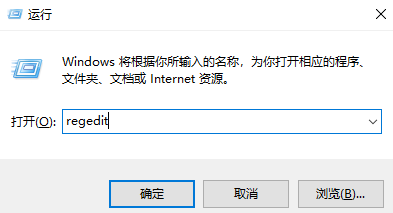
2、進入登錄編輯程式當中,依序開啟「電腦\HKEY_LOCAL_MACHINE\SOFTWARE\Microsoft\Windows\CurrentVersion\Shell Extensions」。

3、然後我們點選Shell Extensions 右鍵新建「項目」。
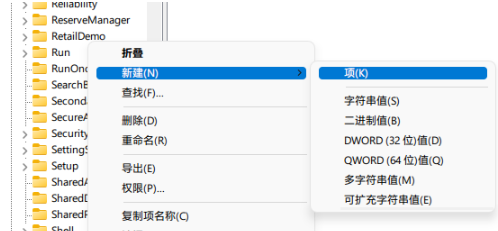
4、將其命名為「Blocked:,接著右鍵Blocked ,新建」字串值「。
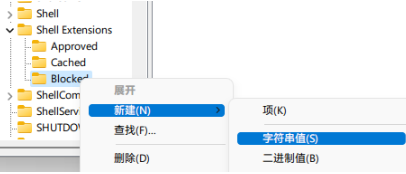
5、然後將其命名為{e2bf9676-5f8f-435c-97eb-11607a5bedf7}。

6、最後重啟資源管理器,就可以發現資源管理器的樣式變成Win10的樣式了,使用起來非常流暢。
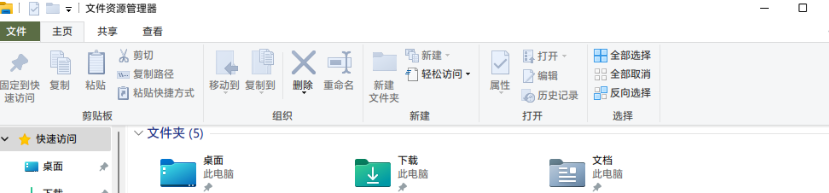
#7、如果想要返回之前的狀態,刪除Blocked 並重新啟動資源管理器即可。
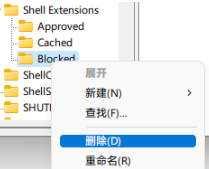
以上是Win11開啟資料夾延遲怎麼辦? Win11開啟資料夾延遲問題解析的詳細內容。更多資訊請關注PHP中文網其他相關文章!
陳述:
本文轉載於:xpwin7.com。如有侵權,請聯絡admin@php.cn刪除

